【1】 専用プレイヤーの起動と終了
|
|
LVR-SD120H シリーズには、記録した映像や音声を確認したり、保存したりするために
専用のソフトウェア「プレーヤー(CarBox2)」が付属しています。
このプレイヤーは、以下3つの起動方法があります。
【A】 付属CDをパソコンに入れて、その状態でプレーヤーを起動する
【B】 PC にコピーしたプレーヤーを起動する
【C】 SDHC カードにコピーしたプレーヤーを起動する
このページでは、【A】の方法でご説明します。
|
|
|
|
1. |
付属のCDをパソコンにセットします。 |
|
|
|
|
2. |
CD 内の「CarPlayer」フォルダーをダブルクリックします。 |
|
|
|
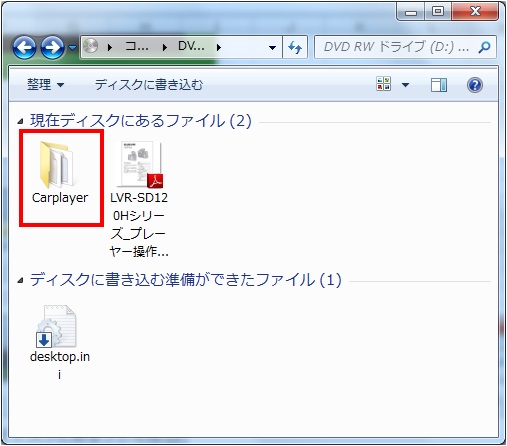
|
|
|
|
|
3. |
CarBox2アイコン(下図赤枠)をダブルクリックします。 |
|
|
|
 |
|
|
|
|
|
|
|
<「ユーザーアカウント制御」画面が表示される場合>
Windosw Vista、Windows 7、Windows 8 の場合、
「ユーザーアカウント制御」ダイアログボックスが表示される場合があります。
この場合は、「はい」ボタンをクリックしてください。
|
|
|
|
|
4. |
プレーヤーが起動し、プレーヤーウィンドウが表示されます |
|
|
|
 |
|
|
|
|
5. |
終了する場合は、プレイヤーの右上の「閉じる」ボタン(下図赤枠「×」マーク)をクリックしてください。 |
|
|
|
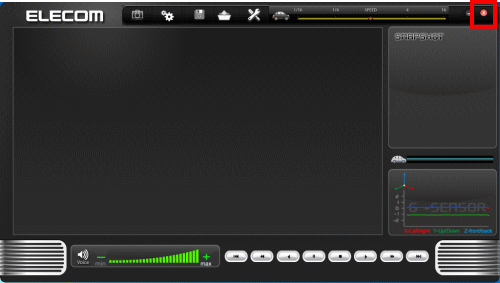 |
|
【2】 データバックアップ手順
|
|
SDHC カードに記録されたデータをパソコン にバックアップ(保存)します。 |
|
|
|
|
1. |
SDHCカードを本製品のSDカード挿入口から取り出します。 |
|
|
|
|
|
|
|
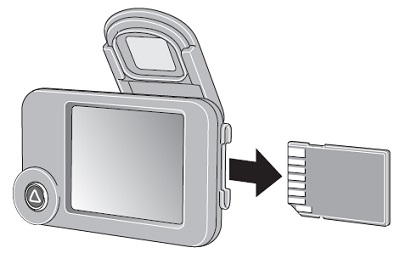 |
|
|
|
|
2. |
パソコンのSD カードスロットにSDHC カードをセットします。
※外付けのSDカードリーダーでも構いません。 |
|
|
|
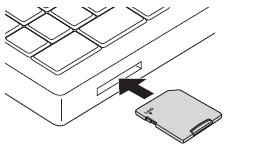 |
|
|
<パソコンにSDカードスロットが無い場合>
SDカードを読み込める差込口がないパソコンの場合は、別途外付けのメモリリーダライタなどで、
パソコンにSDカードを認識させる必要があります。
弊社でも複数のメモリリーダライタをご用意しておりますので、一例としてご参照ください。
→ メモリリーダライタ製品一覧
|
|
|
|
|
|
|
<リムーバブルディスクを修復するかどうかを選択する画面が表示される場合>
1.「 スキャンしないで続行します」をクリックします。
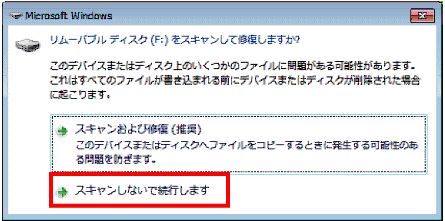
2.自動再生画面が表示されるので、「 閉じる」ボタン(下図赤枠「 ×」)をクリックしてください。
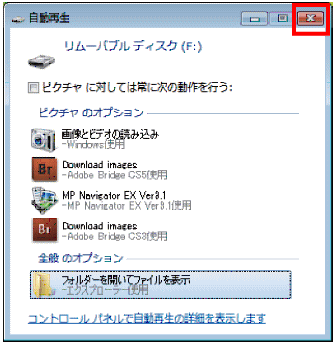
|
|
|
|
|
3. |
プレイヤーの「バックアップ」マークをクリックします。 |
|
|
|
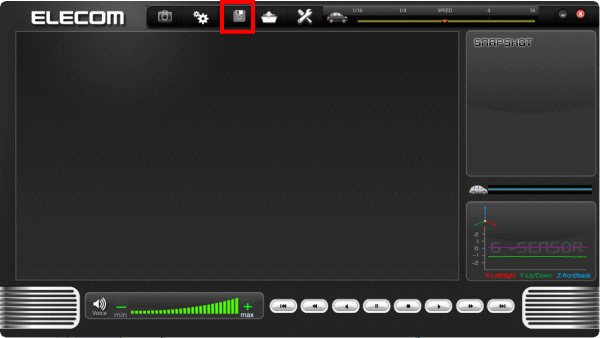 |
|
|
|
|
4. |
「バックアップ」の画面が表示されるので、SDカードの▼マーク(下図赤枠)をクリックしてください。 |
|
|
|
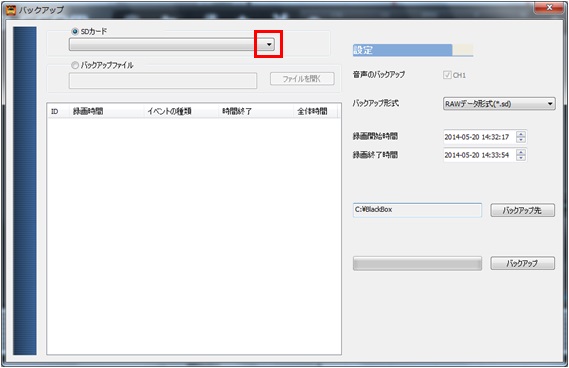 |
|
|
|
|
5. |
SDHCカードを挿入したドライブ名をクリックしてください。 |
|
|
|
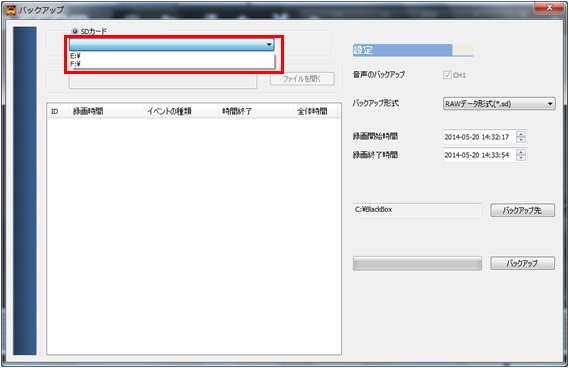
※ドライブ名が分からない場合、リスト表示されたものを1つずつ選択してみてください。
録画データの一覧が表示されれば、OKです。
(ドライブを選択後、一覧表示されるには多少の時間差があります。) |
|
|
|
|
6. |
SDHCカードに記録されたデータ一覧が表示されます。 |
|
|
|
|
|
|
|
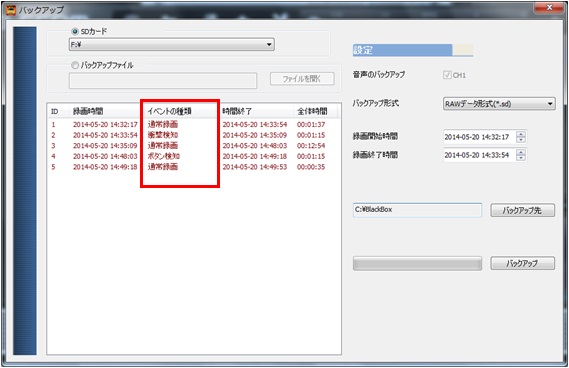 |
|
|
|
|
|
|
|
上記赤枠の「イベントの種類」欄は、撮影されたファイルの種類が表示されます。
●通常録画=エンジン始動で開始された録画映像
●衝撃検知=急ブレーキや事故時など、衝撃を検知したときに自動で録画される映像
●ボタン検知=FORCEボタンを押したときに録画した映像
|
|
|
|
|
7. |
ファイル一覧から、バックアップするファイルを選択します。
一度にバックアップできるファイルは1つです。 |
|
|
|
 |
|
|
|
|
8. |
「バックアップ形式」は、「RAWデータ形式(*.sd)」のままにします。 |
|
|
<ご参考>
「バックアップするファイルの形式を変更したい場合」

「RAW データ形式(*.sd)」の場合、
ドライブレコーダーで取得したデータをそのまま出力することができます。
他のプレーヤーで再生したい場合は、「AVI 動画形式(*.avi)」に変更してください。
但し、Windows Vista では、OS に標準でインストールされているプレーヤーで、
バックアップしたAVI ファイルを再生できません。
その場合、他のコーデックを搭載したプレーヤーで再生できるか試してください。
|
|
|
|
|
9. |
データを保存する場所を指定するため、「バックアップ先」ボタンをクリックします。 |
|
|
|
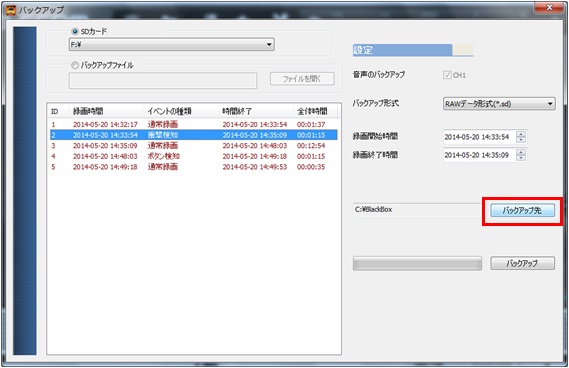 |
|
|
|
|
10. |
[フォルダーの参照]ダイアログボックスが表示されます。
保存先のフォルダーを選択(下図①)して、「OK」ボタン(下図②)をクリックします。 |
|
|
|
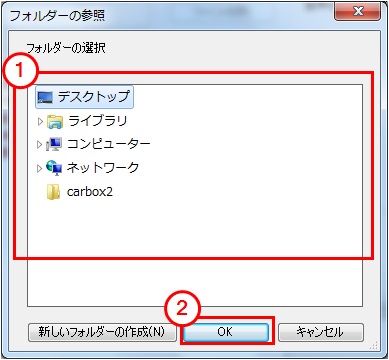 |
|
|
|
|
11. |
「バックアップ」ボタンをクリックします。 |
|
|
|
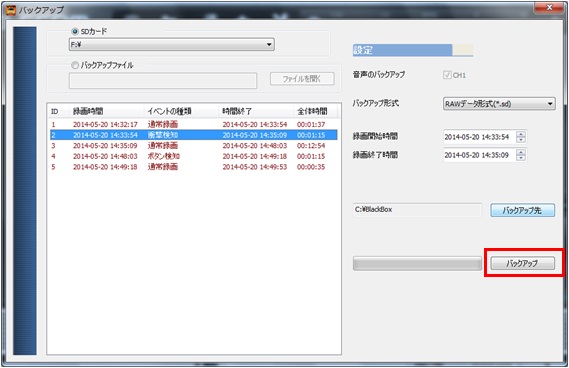 |
|
|
|
|
12. |
バックアップが開始されます。 |
|
|
|
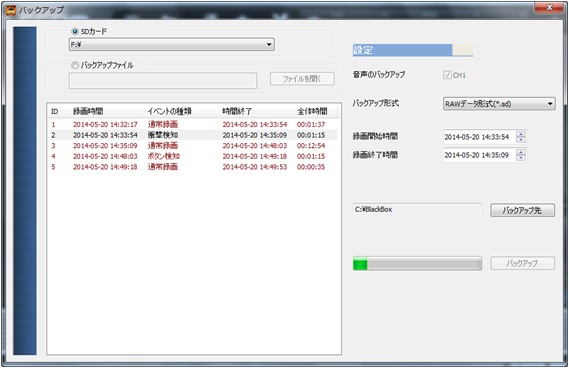 |
|
|
|
|
13. |
バックアップが終了すると、終了メッセージが表示されますので、
「OK」ボタンをクリックしてください。 |
|
|
|
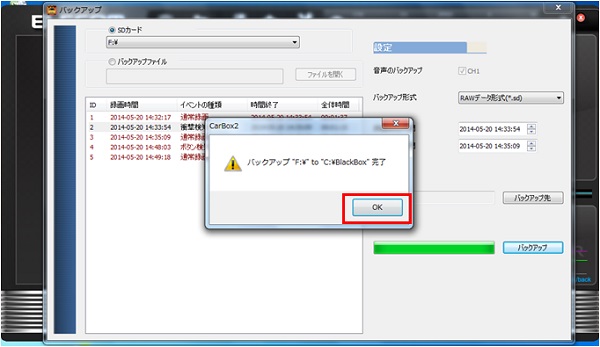 |
|
|
|
※データのバックアップやAVI 動画形式での出力には、記録されたデータのサイズに応じて処理に時間がかかります。 |
|
|
|
|
14. |
画面右上の「閉じる」ボタン(下図赤枠「×」ボタン)をクリックして、
「バックアップ」画面を閉じます。 |
|
|
|
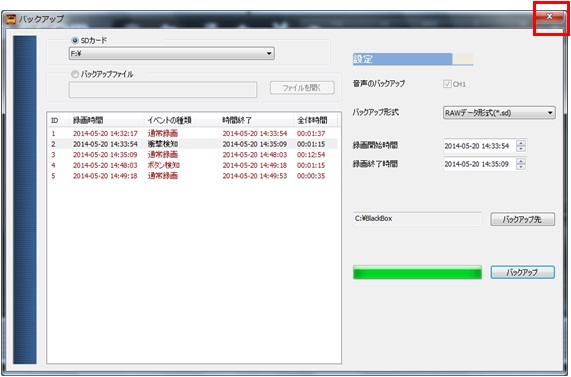 |
|
【3】 SDカードを本製品に戻す
|
|
バックアップが完了したら、SDHCカードをパソコンから抜き取り、本製品のSDカード挿入口に差し込んでください。 |
|
|
|
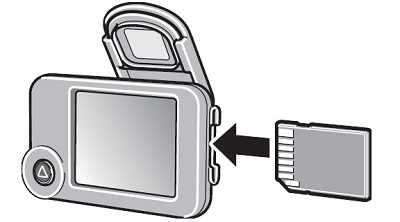 |
|
|
|
|